Megafon modemini kompyuterga qanday ulash va sozlash
Simsiz modemlar qaerda bo'lishidan qat'i nazar, Internetga doimiy kirishga muhtoj bo'lgan abonentlar orasida juda mashhur bo'ldi. Ushbu turdagi ulanishdan foydalanib, odam uyda ham, ishda ham, dam olish vaqtida ham Internet orqali aloqada bo'lishi mumkin. Tarmoqqa o'rnatish va ulanish tartibi juda oddiy va uni amalga oshirish uchun sizga kerak bo'ladi:
- Sim karta bilan modem.
- Internetga ulanadigan kompyuter.
Ilgari maxsus disklar modemlar bilan sotilgan, ularda qo'shimcha dasturiy ta'minot o'rnatilgan. Endi o'rnatish uchun zarur bo'lgan barcha ma'lumotlar dastlab modemga tikiladi, bu esa o'rnatish jarayonini bir necha barobar osonlashtiradi. Ko'pgina hollarda, 3-G yoki 4-G modemlarini o'rnatishda, tarmoqni o'rnatish yoki sozlashda inson aralashuvi deyarli talab qilinmaydi, chunki modem kompyuterga kiritilgandan so'ng butun jarayon avtomatik ravishda sodir bo'ladi. Shu bilan birga, o'rnatish muvaffaqiyatli bo'lishi uchun uskunaning egasi bir necha qadamlarni bajarishi kerak:
- Fleshli diskni joylashtirganingizda, kompyuter dasturlarni ochishning bir necha usullarini taklif qiladi. Ular orasida siz "exe" kengaytmali o'rnatish faylini tanlashingiz kerak.
- Ko'rsatilgan oynada kelajakda butun o'rnatish tasvirlangan tilni tanlashingiz kerak bo'ladi.
- Shundan so'ng, faqat foydalanuvchi shartnomasi shartlarini qabul qilish qoladi, agar kerak bo'lsa, dastur o'rnatiladigan yo'lni o'zgartiring.
Jarayon oxirida dasturni o'rnatish to'liq yakunlanadi. Bundan tashqari, bir necha soniya ichida drayverlarni o'rnatish boshlanadi, u juda tez o'tadi.
Megafon modemining ulanish sozlamalarini o'zgartirish
Yoqilganda, barcha tarmoq sozlamalari sukut bo'yicha avtomatik ravishda o'rnatiladi. Ammo modem tomonidan qo'llaniladigan standart ulanish sozlamalari va usullari hamma foydalanuvchilarga yoqmasligi mumkin. Bunday holda, barcha standart sozlamalarni o'zgartirish mumkin va bu har qanday foydalanuvchi uchun mavjud bo'lgan ikkita usulda amalga oshirilishi mumkin:
- Standart Windows dasturlari orqali.
- Megafon dasturi yordamida.
Oxirgi usul biroz murakkabroq, shuning uchun uni birinchi navbatda ko'rib chiqish kerak.
Windows orqali Internet sozlamalari
Agar foydalanuvchi to'satdan Megafon-dan standart dasturiy ta'minot sozlamalarini yoqtirmasa, u ularni Windows tizimi orqali mustaqil ravishda o'zgartirishi mumkin. Buning uchun "Ishga tushirish" menyusi orqali siz "Boshqarish paneli" jildiga o'tishingiz va bir nechta amallarni bajarishingiz kerak:
- Ochiq oynada "Ulanishni sozlash" yorlig'ini toping, ba'zida u "Tarmoqni sozlash" deb ataladi.
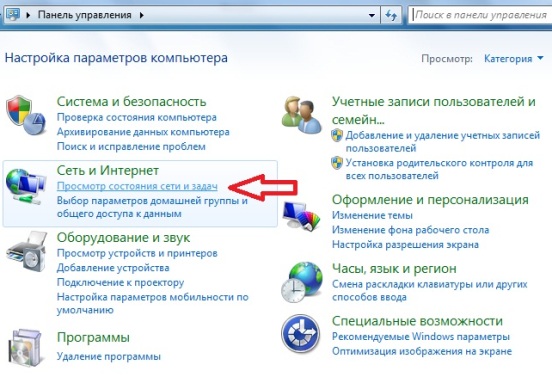
- Topilgan papkaga kirganingizdan so'ng, siz Internetga ulanishni tanlashingiz kerak, ulanish turi esa dial-up sifatida belgilanishi kerak.
- Keyinchalik, ulanish (ulanish) sozlamalariga o'tishingiz va u erda * 99 # raqamini ko'rsatishingiz, shuningdek ulanish nomini kiritishingiz kerak.
- Kerakli ulanishni yaratgandan so'ng, siz uning xususiyatlariga o'tishingiz va ism, parol, sertifikat va boshqalar uchun so'rovni ko'rsatadigan elementlarni olib tashlashingiz kerak.
- Xususiyatlarda siz "Xavfsizlik" bo'limiga o'tishingiz va "Tasdiqlash protokoli (CHAP)" bandi yonidagi katakchani belgilashingiz kerak.
Butun protseduradan so'ng siz "Xususiyatlar" oynasida "OK" tugmasini bosishingiz kerak, shundan so'ng barcha sozlamalar saqlanadi. Endi siz modemni ishga tushiradigan qatorni o'rnatolmaysiz, chunki u allaqachon unda yozilgan, ulanish tugmasini bosing va Internetdan foydalaning.
Megafon dasturi orqali sozlamalarni o'rnatish
Bundan tashqari, kompyuterda ilgari o'rnatilgan standart dastur orqali ham sozlashingiz mumkin. Buni amalga oshirish uchun ish stolida "Megafon internet" yorlig'ini topishingiz va uni ochishingiz kerak, shundan so'ng ulanishni boshlashingiz mumkin:
- Ochilgan oynada siz SIM-karta o'rnatilgan kartada ko'rsatilgan pin kodini kiritishingiz kerak va keyin "OK" tugmasini bosing.
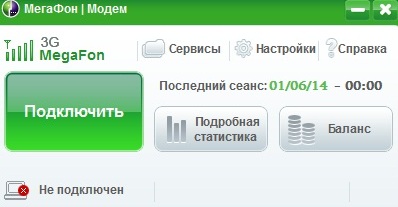
- Keyinchalik, yangi oynada signal kuchini ko'rsatadigan belgi (yuqori chap burchak) paydo bo'lguncha kutishingiz kerak va "Ulanish" tugmasini bosing.
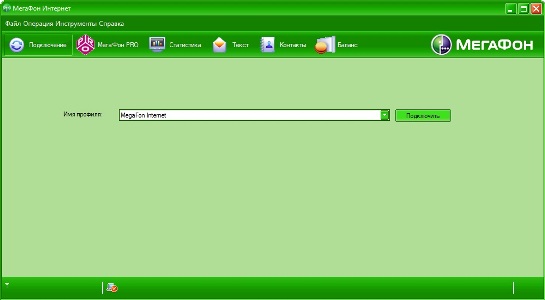
Ochiq dastur oynasining pastki chap burchagida ulangandan so'ng signal darajasiga qarashingiz mumkin, shuningdek, Internetdan uzish uchun kalit bo'ladi. Ammo modem har doim ham kompyuterga ulanmagan, ba'zan bir vaqtning o'zida bir nechta qurilmalarni Internet bilan ta'minlash uchun routerga ulangan. Router ma'lumotlarni Wi-Fi tarmog'i orqali ham, standart kabel aloqasi orqali ham uzatishi mumkin.
Megafon-dan modem bilan routerni sozlash
Bu erda hamma narsa juda oddiy, birinchi navbatda, siz foydalanayotgan yo'riqnoma haqiqatan ham ishlashi va 3G yoki 4G orqali ma'lumotlarni uzatishi mumkinligiga ishonch hosil qilishingiz kerak. Keyinchalik, unga modemni kiritishingiz va qurilmani qayta ishga tushirishingiz kerak. Shundan so'ng, siz kompyuterni yoqishingiz va unga routerni ulab, quyidagi amallarni bajarishingiz kerak:
- Kompyuter orqali siz ulangan routerning ma'muriy paneliga o'tishingiz va u erda 3G ulanish sozlamalari uchun mas'ul bo'lgan elementni tanlashingiz kerak. Odatda, bunday qurilmalar uchun dasturlarda ushbu element alohida qatorga joylashtiriladi.
- Ochilgan oynada kerakli ma'lumotlarni kiriting:
- "Kirish nuqtasi" maydoniga "internet" so'zini kiriting.
- "Raqamni terish" "*99 #" va qo'ng'iroq tugmasi sifatida to'ldiriladi.
- Foydalanuvchi nomi va parol maydonlari bo'sh qoldirilishi mumkin.
- "Ulanish nomi" ni har qanday tasavvurga qarab kiritish mumkin.
Bundan tashqari, agar kerak bo'lsa, "Avtomatik ravishda ulanishni o'rnatish" bandi yonidagi katakchani belgilashingiz mumkin. Ba'zi marshrutizatorlarda yuqoridagi barcha sozlamalar avtomatik ravishda o'rnatilishi mumkin. Bularning barchasi qurilmaning Megafon-dan mobil Internetni avtomatik qo'llab-quvvatlashi yoki yo'qligiga bog'liq.

Barcha ma'lumotlar kiritilgandan so'ng, yo'riqnoma qayta ishga tushirilishi kerak, shundan so'ng Internetga ulanish o'rnatilishi uchun biroz kutishingiz kerak. Uning mavjudligi haqida monitorning pastki o'ng burchagidagi panelda joylashgan indikator orqali bilib olishingiz mumkin. Belgida ulanish darajasini ko'rsatishi bilan siz xavfsiz onlayn rejimga o'tishingiz va kerakli saytlarni ko'rib chiqishingiz mumkin.
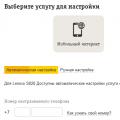 Androidda "Bilayn" mobil Internetini sozlash
Androidda "Bilayn" mobil Internetini sozlash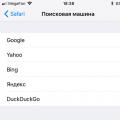 IPhone va iPad-da Safari-da maxfiylik sozlamalarini qanday boshqarish mumkin
IPhone va iPad-da Safari-da maxfiylik sozlamalarini qanday boshqarish mumkin iPhone-dan qanday foydalanish: 50 ta qoida
iPhone-dan qanday foydalanish: 50 ta qoida